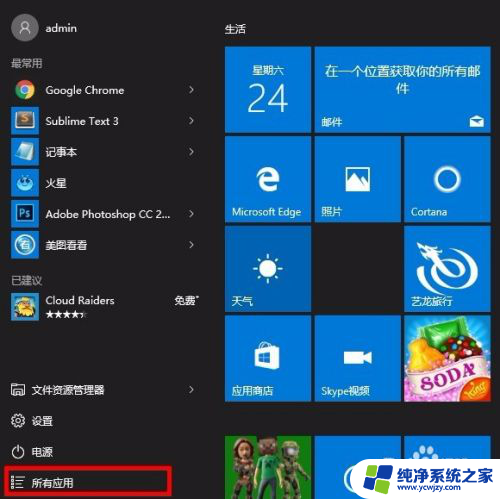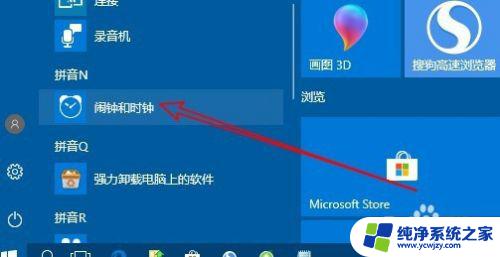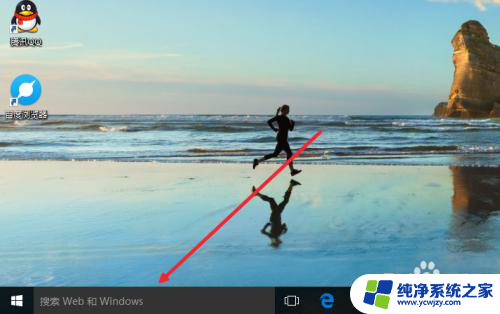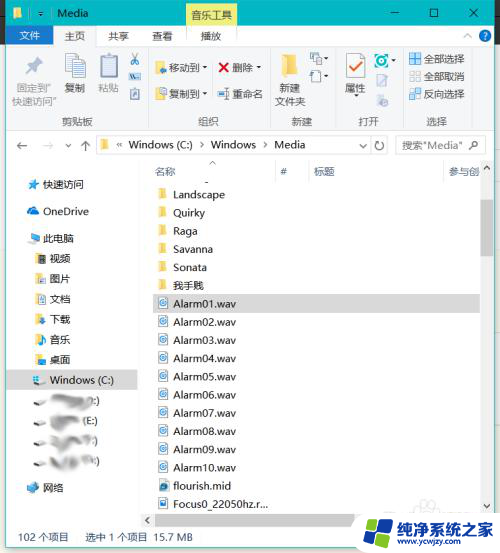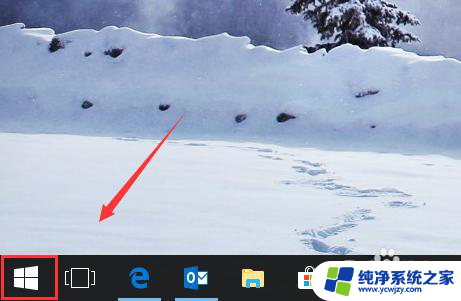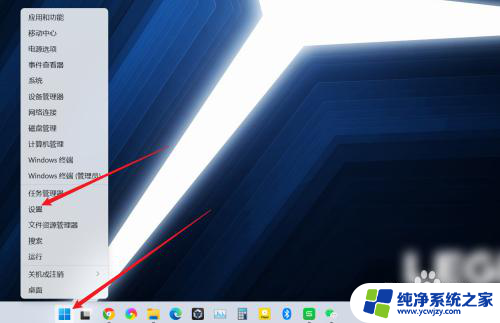取消闹钟在哪里设置方法 win10闹钟在哪里设置
取消闹钟在哪里设置方法,在如今快节奏的生活中,我们常常需要一个可靠的提醒工具来帮助我们安排和管理时间,而在Windows 10操作系统中,闹钟功能的设置则成为了很多人关注的焦点。取消闹钟在哪里设置呢?Win10操作系统中的闹钟功能又该如何设置呢?今天我们就来一探究竟,为大家解答这些问题。无论是在工作还是生活中,了解如何设置和取消闹钟都将使我们更加高效地利用时间,更好地安排生活。让我们一起来探索Win10中的闹钟设置方法吧!
方法如下:
1.点击开始按钮,弹出的开始菜单,点击左下角的“所有应用”;
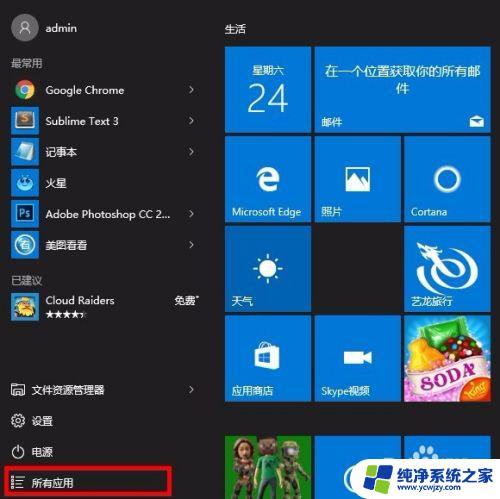
2.进入应用列表后,找到“闹钟和时钟”选项;
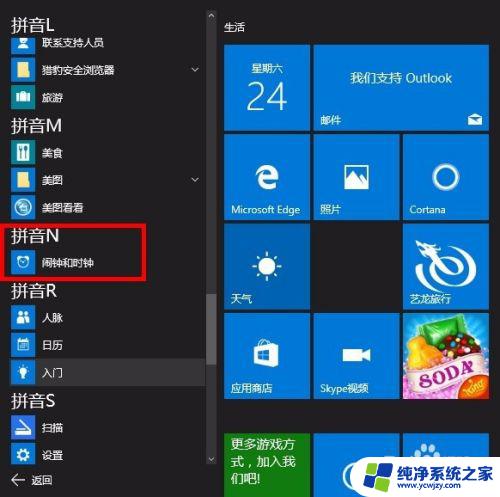
3.进入“闹钟”设置界面;可以看到界面中已经有一个自定义的闹钟。
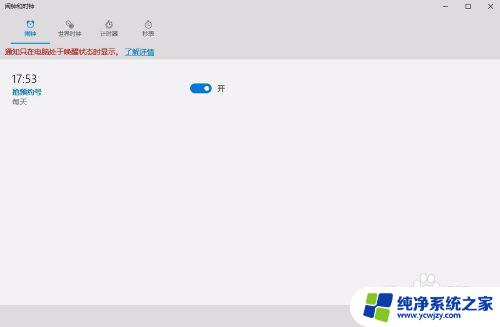
4.我们开始自己新建一个闹钟,点击右下角的“新建”按钮;
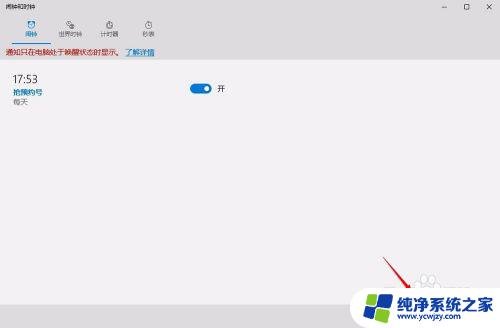
5.根据你所需要的时间,设置各个选项。设置好后点击右下角的“保存”按钮,保存当前闹钟设置;
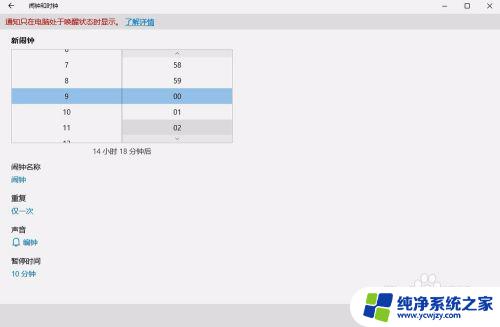
6.可以看到闹钟已设置好了。
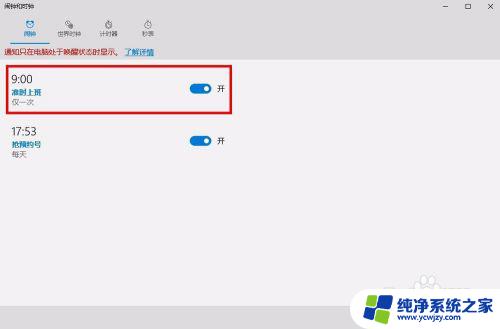
7.如果闹钟不需要了,就可以点击右下角的“管理”按钮;
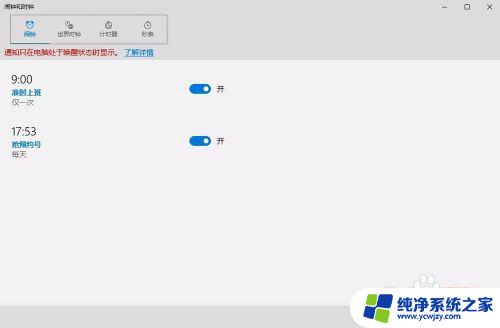
8.出现的“删除”按钮,选择不需要的闹钟,点击删除。最后点击右下角“完成”按钮完成设置;
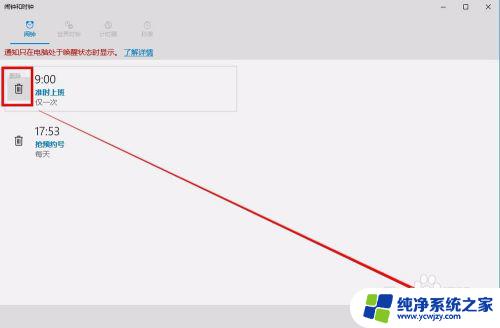
9.如图可见,闹钟全部删除了~
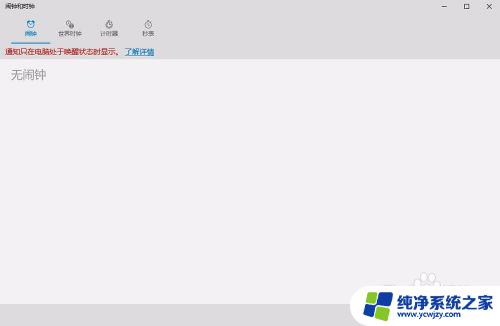
以上是取消闹钟的设置方法,请按照小编的方法,解决相同的问题。